IPv4
От 0.72$ за 1 шт. 37 стран на выбор, срок аренды от 7 дней.
IPv4
От 0.72$ за 1 шт. 37 стран на выбор, срок аренды от 7 дней.
IPv4
От 0.72$ за 1 шт. 37 стран на выбор, срок аренды от 7 дней.
IPv6
От 0.07$ за 1 шт. 14 стран на выбор, срок аренды от 7 дней.
ISP
От 1$ за 1 шт. 23 стран на выбор, срок аренды от 7 дней.
Mobile
От 14$ за 1 шт. 20 стран на выбор, срок аренды от 2 дней.
Resident
От 0.70$ за 1 GB. 200+ стран на выбор, срок аренды от 30 дней.
Прокси по целям:
Прокси по целям:
Инструменты:
WinGate представляет собой продвинутое программное обеспечение для управления интернет-доступом, которое совмещает в себе функции прокси-сервера, шлюза, фаервола, VPN, а также системы контроля доступа и фильтрации трафика. Программа предназначена для работы на Windows и может выступать как централизованная точка выхода в интернет для одного устройства или всей локальной сети. Использование прокси в WinGate расширяет его возможности для таких групп пользователей:
В данных задачах WinGate становится не просто посредником, а полноценным прокси-шлюзом с гибкой маршрутизацией и возможностью подключения внешних промежуточных серверов.
Подключение внешнего прямого прокси (HTTP, HTTPS или SOCKS) необходимо для:
В первую очередь, программное обеспечение предназначено для корпоративных сетей. В статье продемонстрирована настройка прокси в WinGate для перечисленных целей.
Чтобы получить доступ к интерфейсу программы, необходимо установить ее с официального сайта, запустить WinGate Management и выбрать Localhost.
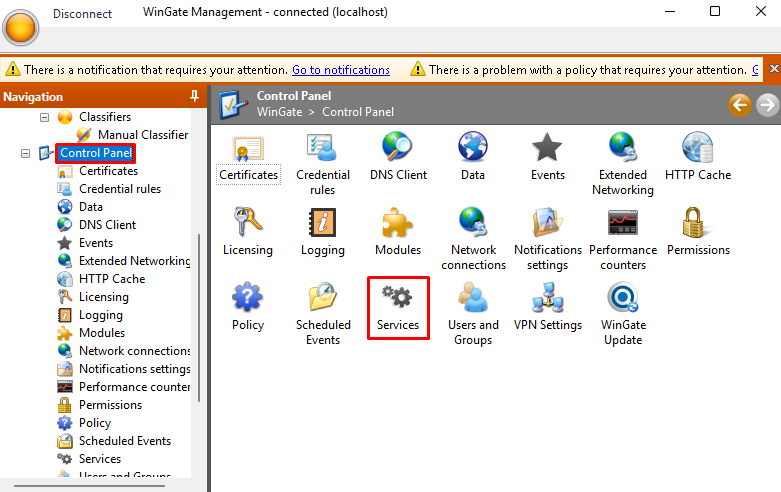
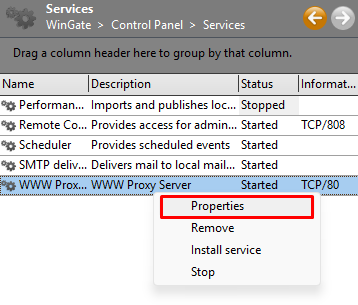
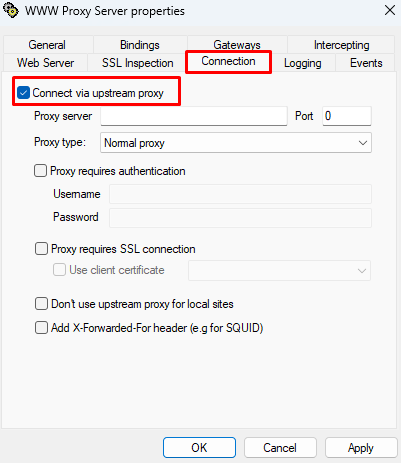
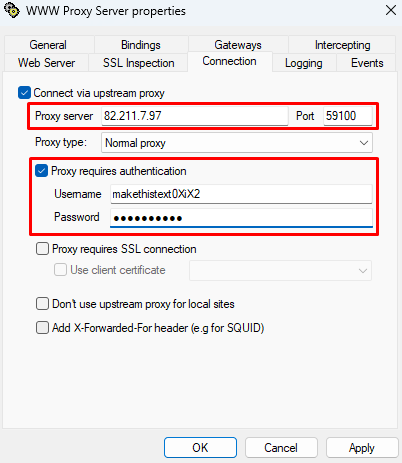
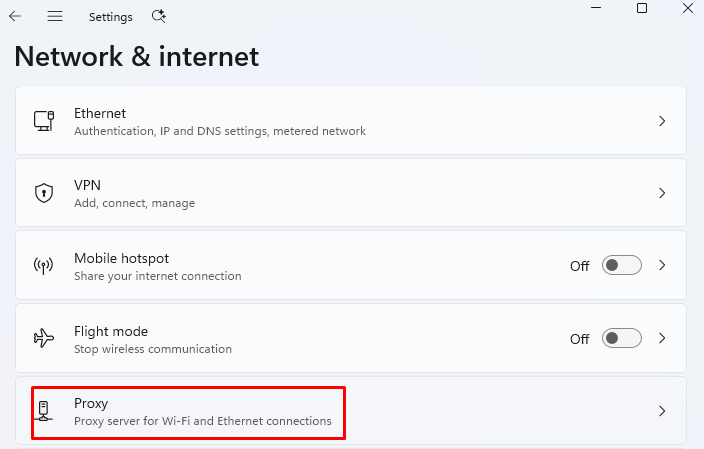
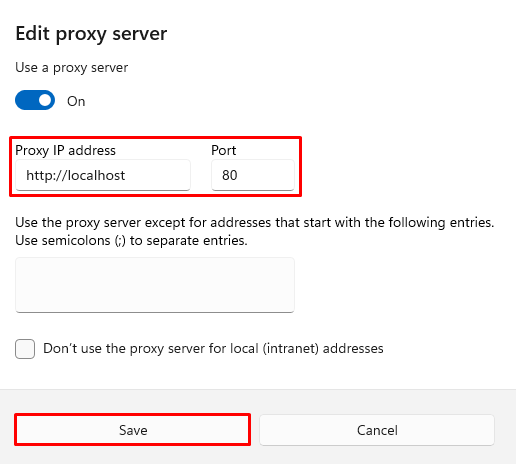
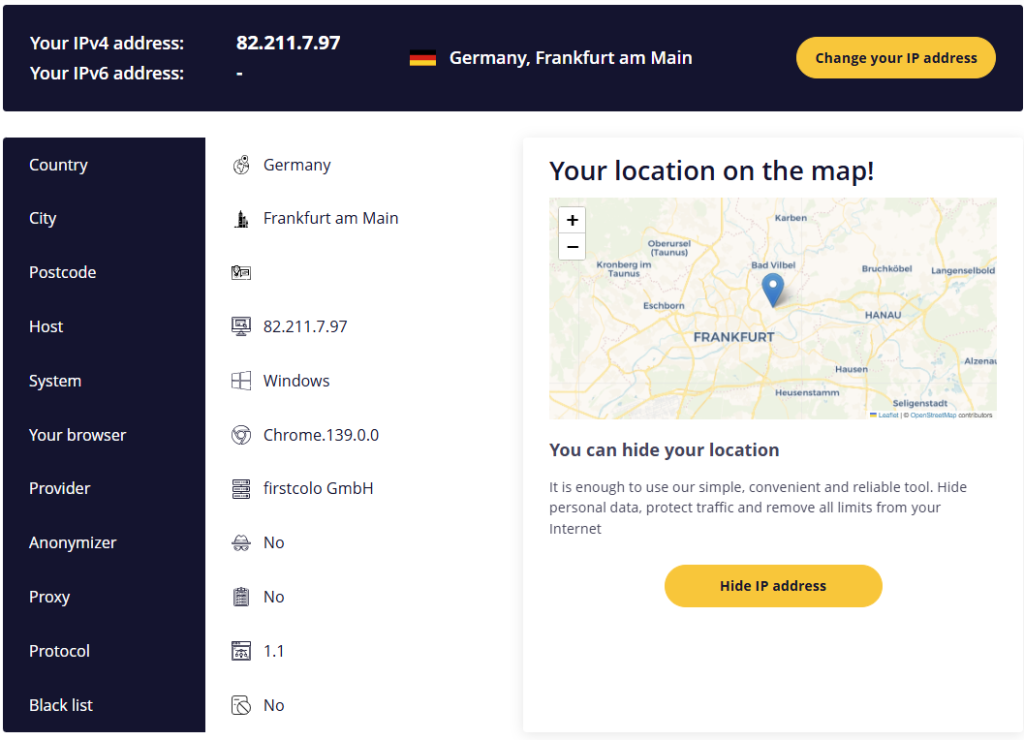
Таким образом настроенный в WinGate прокси-сервер является успешно интегрированным. Теперь ПО может быть использовано в следующих целях:
Пользователи могут настроить любой тип прокси в WinGate, включая датацентр, ISP, мобильные и резидентские. Возможна интеграция динамических решений, которые для задач по автоматизации подходят лучше статических. Рекомендуем перед началом работы с прокси в WinGate изучить обзор «Дата-центр прокси vs. резидентские прокси», где рассмотрена ключевая разница между ними, что позволит сделать более оптимальный выбор.
Благодаря широкому набору инструментов — от встроенного брандмауэра до DNS-клиента, журналирования, поддержки аутентификации, кэша и многого другого — WinGate может быть использован как в малом бизнесе, так и в рамках корпоративной LAN-сети.
После успешной настройки прокси в WinGate и проверки его работы, пользователи получают возможность гибко управлять клиентами, задавать разрешения, настраивать службы, отслеживать производительность системы и выстраивать детальные правила маршрутизации.
Для большинства задач в WinGate лучше использовать HTTP/HTTPS — они проще и подходят для веб-сервисов. SOCKS5 протокол выбирают, если нужно переадресовать весь трафик приложений, не поддерживающих HTTP.
По умолчанию при настройке программы необходимо активировать подписку. Это может быть платный тариф, 30-дневный триал или бесплатная лицензия, и каждый из вариантов дает возможность интеграции промежуточного сервера. Поэтому нет, наличие платного тарифа не обязательно.
Если вы используете динамический прокси с ротацией на стороне провайдера, дополнительная настройка в WinGate не требуется — просто укажите адрес и порт такого прокси в параметрах подключения, и IP будет автоматически меняться согласно условиям сервиса.
Если вы используете нестандартный порт (не 80, как в нашем примере), убедитесь, что он открыт в брандмауэре и антивирусе, иначе клиенты не смогут подключиться к WinGate.
Да, WinGate поддерживает любые типы прокси (дата-центр, мобильные, резидентские, ISP), если они работают по протоколам HTTP(S) или SOCKS и имеют стабильный IP и порт.
